作者:乔山办公网日期:
返回目录:word文档
喜欢点击关注并点赞转发,有计算机操作方面(办公软件的操作)的困扰可以关注私信我。
在编辑word文档的时候难免有时候要输入分数,遇到这种情况你怎么办呢?是用2/3这种不伦不类的输入方式吗?今天小编就教给大家一个完美方法,往下看

1、先打开要编辑的文档,点击【插入】菜单--【域】
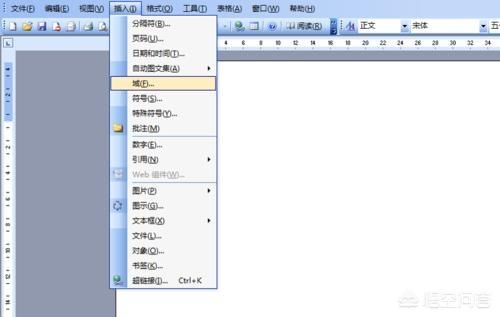
2、在打开的对话框中选择【Eq】,然后选中【域代码】--点击【选项】
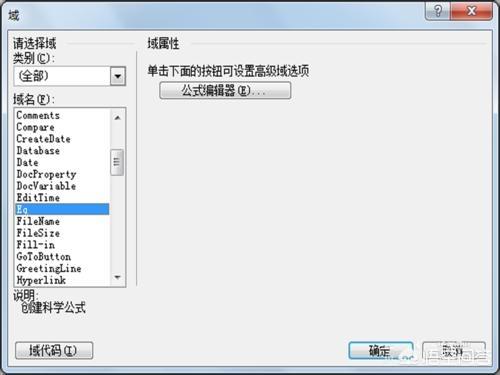
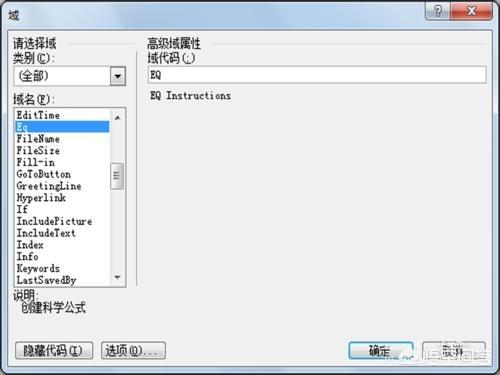
3、在打开的对话框中,双击F(),在下面域代码的方框中F(,),安常规分数输入方法,逗号之前输入分子,逗号之后输入分母,点击【确定】按钮即可。
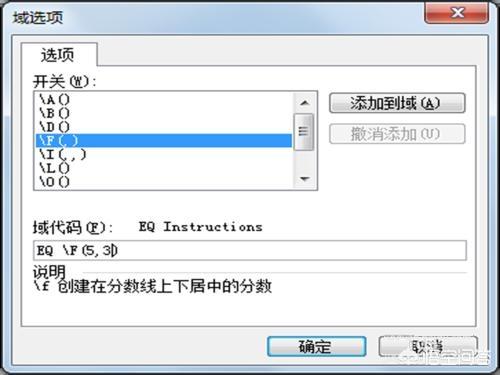
做到这里输入分数就完成了,学会了吗?